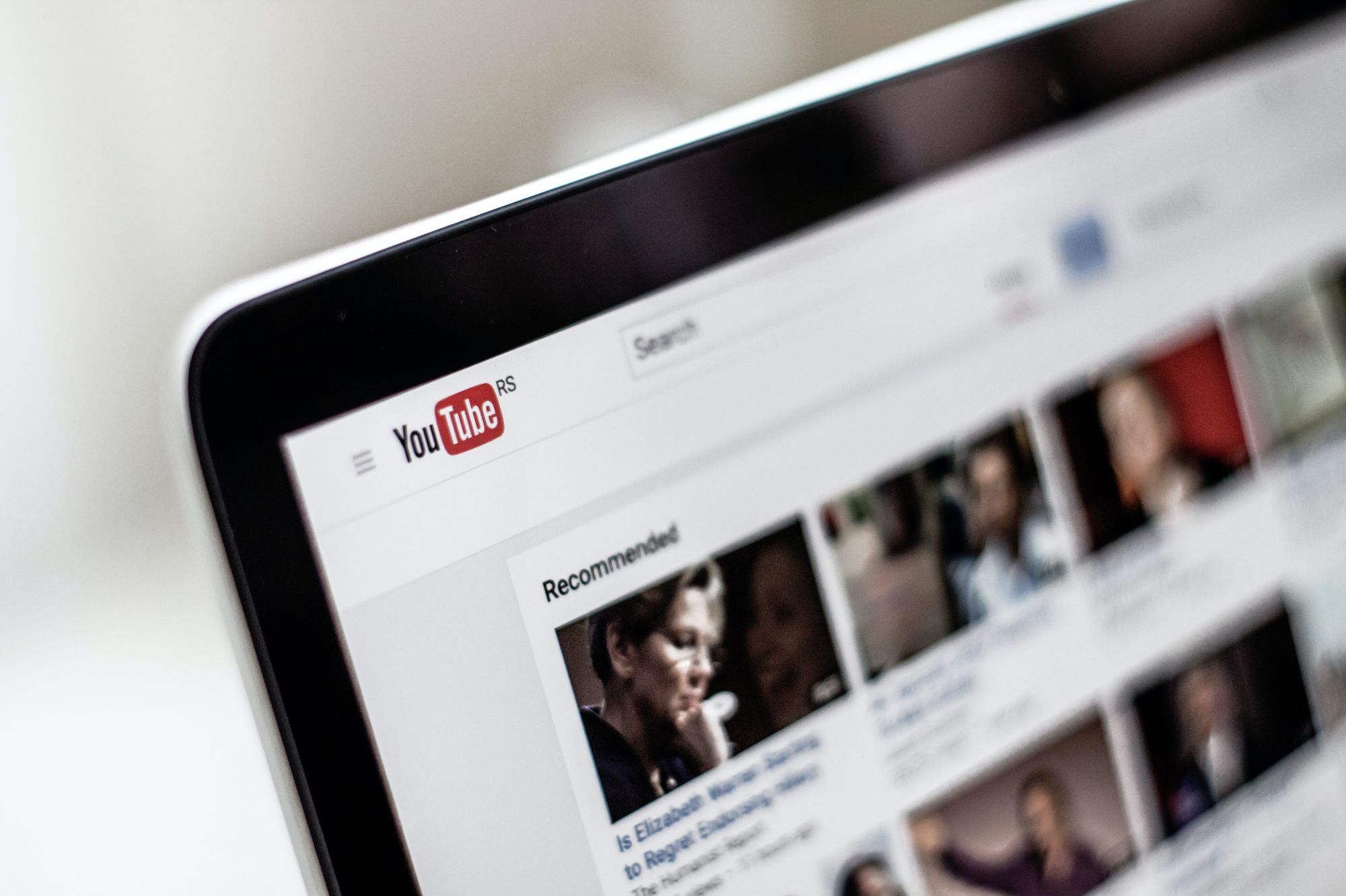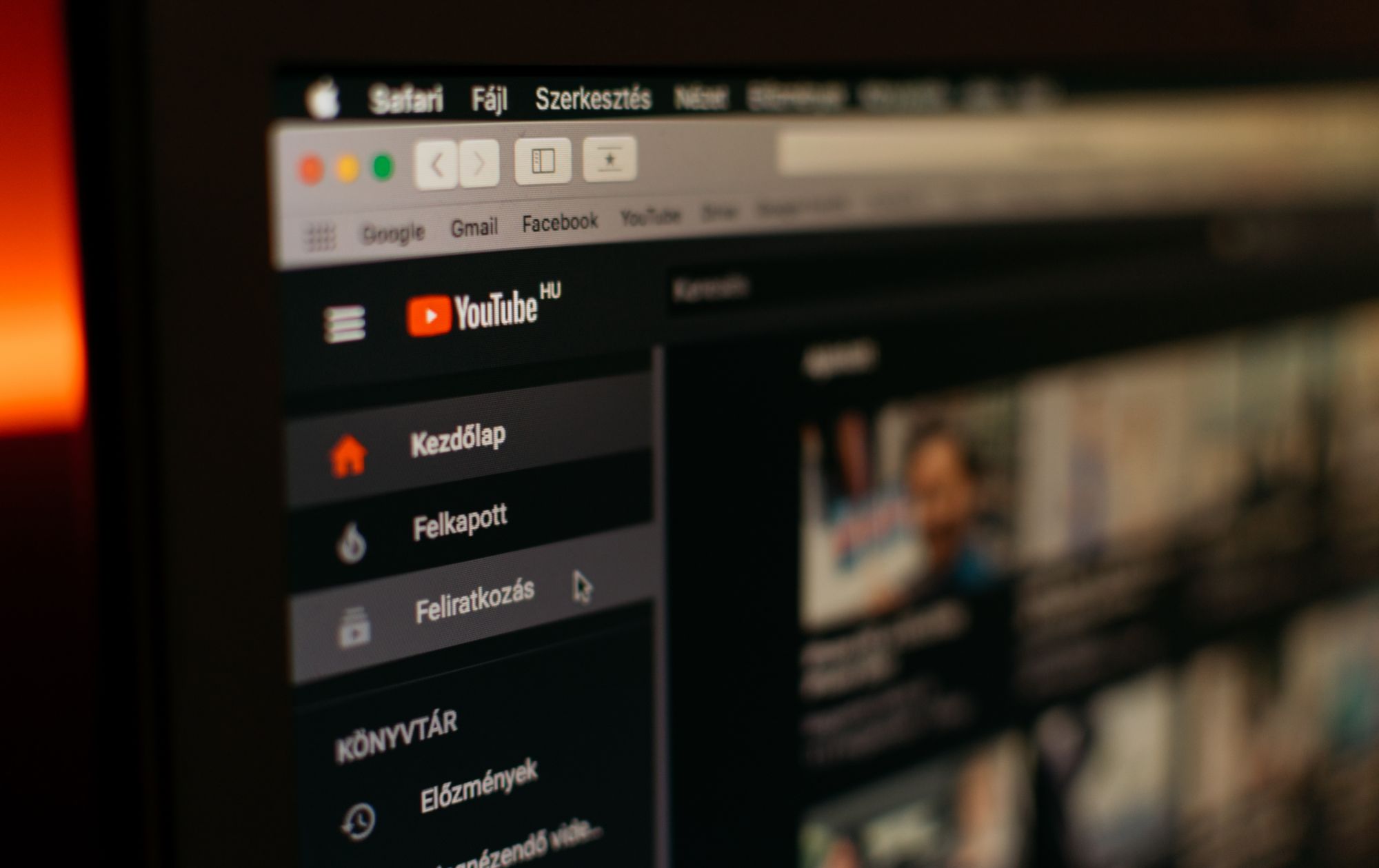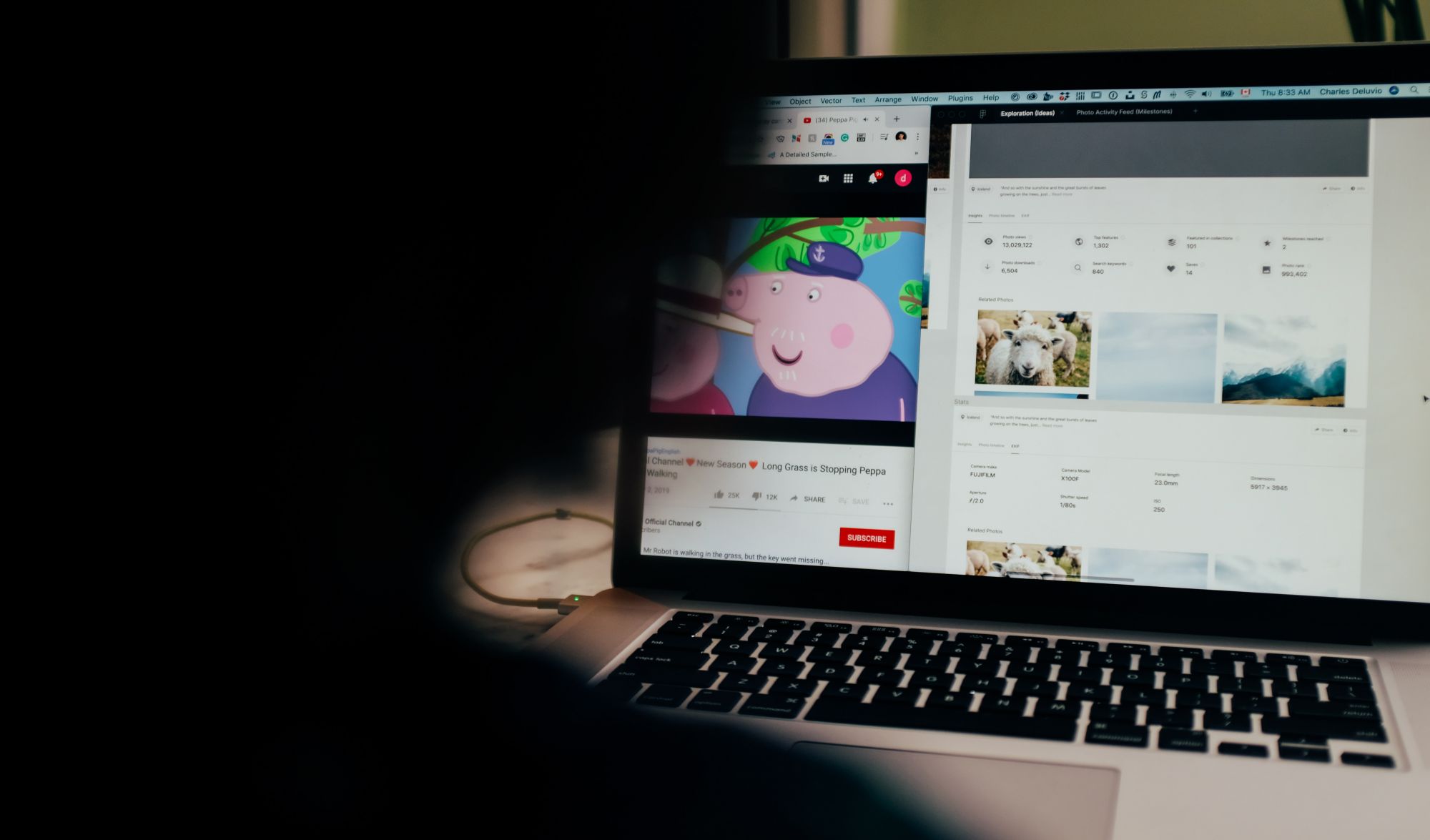Спаси и сохрани 5 способов скачать видео с YouTube
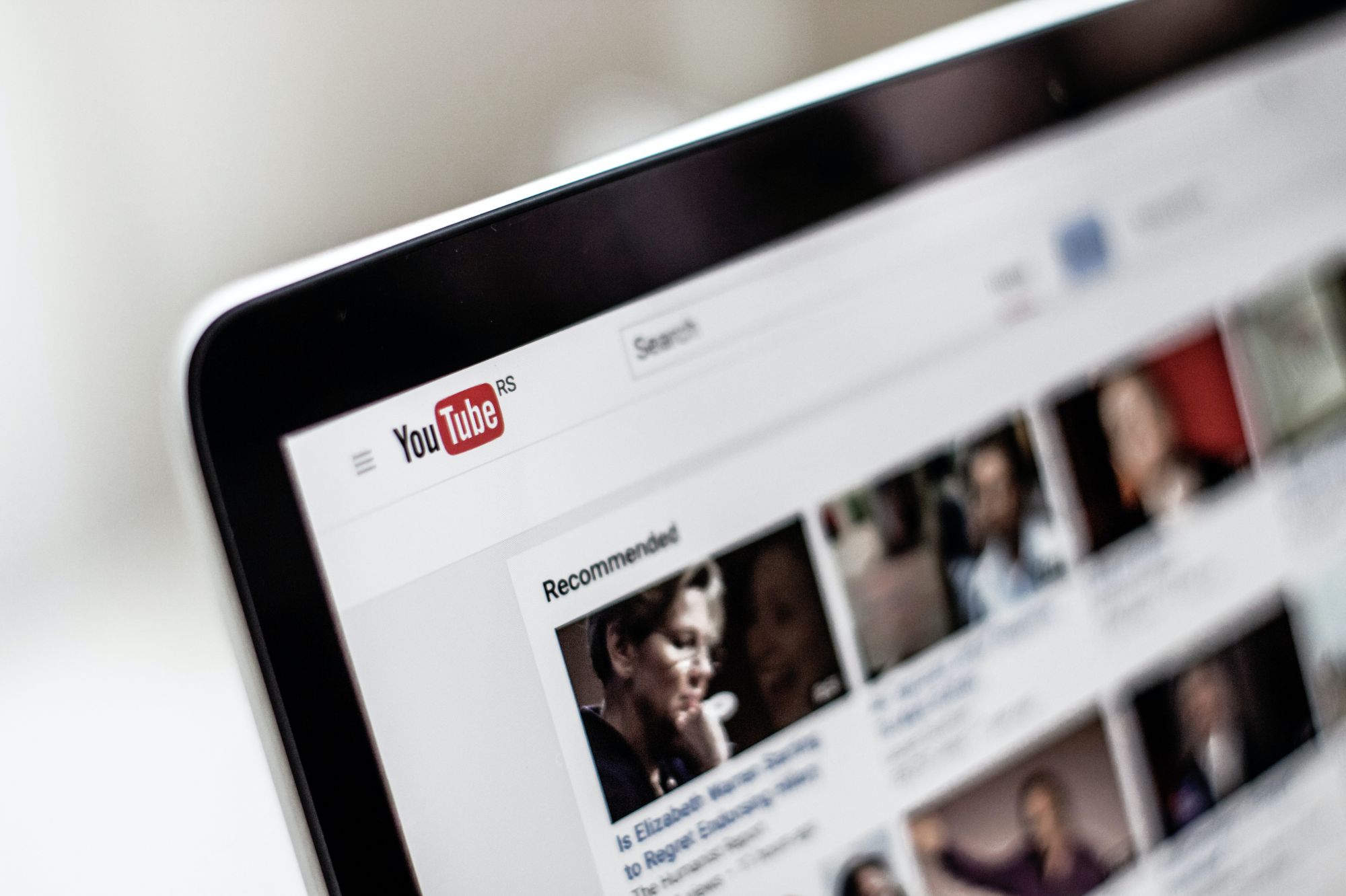
Сегодня YouTube является самым популярным видеохостингом в мире, на котором можно найти любой видеоматериал на самые разнообразные темы. Многие пользователи хотят сохранить понравившиеся ролики на свой компьютер или мобильное устройство, чтобы смотреть их без доступа к интернету. В этой статье мы рассмотрим наиболее распространенные и удобные способы. Итак, как скачать с ютуба интересующее видео.
Как скачать видео с YouTube с помощью браузерных расширений
Как скачать с youtube видео на компьютер? Одним из самых простых и удобных способов скачивания видео с YouTube является использование браузерных расширений. Они легко устанавливаются на браузер и предоставляют множество функций для скачивания видео в различных форматах. Вот наиболее популярные сервисы:
1. Video DownloadHelper
— расширение для браузеров Mozilla Firefox и Google Chrome, позволяющее загружать видео, аудио и картинки с веб-страниц. Это одно из самых популярных расширений для скачивания видео с YouTube. Чтобы использовать Video DownloadHelper, нужно:
- установить расширение на свой браузер;
- перейти на страницу с видео на YouTube, которое Вы хотите скачать;
- нажать на кнопку Video DownloadHelper в панели управления браузера;
- выбрать нужное разрешение для загрузки (обычно это Full HD или HD);
- нажать кнопку загрузки.
Video DownloadHelper позволяет сохранять видео в различных форматах, таких как mp4, avi, flv и др. Также, если на странице есть несколько видео, расширение автоматически определяет их и предоставляет возможность выбрать, какое именно скачать.
2. SaveFrom.net
— это веб-сервис, который позволяет скачивать видео с YouTube и других видеохостингов. Чтобы использовать SaveFrom.net, нужно:
- перейти на страницу с видео на YouTube, которое Вы хотите скачать;
- скопировать ссылку на видео из адресной строки браузера;
- перейти на сайт SaveFrom.net;
- вставить ссылку на видео в специальное поле на странице сервиса;
- нажать кнопку «Скачать».
SaveFrom.net предоставляет возможность загружать видео в различных форматах, включая mp4, Webm, 3gp и др. Также, на сайте есть возможность загрузить аудио из видео в форматах mp3 и m4a.
3. Video DownloadHelper для Edge
— это расширение для браузера Microsoft Edge и аналогично расширению для Mozilla Firefox и Google Chrome. Чтобы использовать Video DownloadHelper для Edge, нужно:
- установить расширение на свой браузер;
- перейти на страницу с видео на YouTube, которое вы хотите скачать;
- нажать на кнопку Video DownloadHelper в панели управления браузера;
- выбрать нужное разрешение для загрузки (обычно это Full HD или HD);
- нажать кнопку загрузки.
Video DownloadHelper для Edge также позволяет сохранять видео в различных форматах, таких как mp4, avi, flv и др.
Как скачать видео с YouTube с помощью специальных программ
Человечество изобрело множество специальных программ, позволяющих скачать с ютуба видео. Некоторые из них бесплатные, а другие платные. Но все позволяют загружать видео в различных форматах и качестве и, в некоторых случаях, преобразовывать их.
1. 4K Video Downloader
— это одна из самых популярных программ для скачивания видео с YouTube. Программа позволяет загружать видеоролики в самом высоком качестве в различных форматах, таких как MP4, MKV, FLV и других. С помощью 4K Video Downloader вы можете скачивать одновременно несколько видео, а также преобразовывать видеоформаты для совместимости с различными устройствами — смартфонами, планшетами и компьютерами.
Чтобы скачать видео с помощью 4K Video Downloader, нужно:
- Скачать и установить программу на свой компьютер;
- Скопировать URL-адрес видео, которое вы хотите скачать, из адресной строки браузера;
- Вставить этот адрес в программу 4K Video Downloader;
- выбрать нужное качество и формат для загрузки;
- Нажать кнопку Загрузить.
2. Free YouTube Download
— это другой популярный вариант программы для скачивания видео с YouTube. Она также позволяет загружать видеоролики в различных форматах и качестве и преобразовывать их в совместимые форматы для просмотра на устройствах.
Чтобы скачать видео с помощью Free YouTube Download, нужно:
- Скачать и установить программу на свой компьютер;
- Скопировать URL-адрес видео, которое вы хотите скачать, из адресной строки браузера;
- Вставить этот адрес в программу Free YouTube Download;
- выбрать нужное качество и формат для загрузки;
- Нажать кнопку Загрузить.
3. YouTube Video Downloader
— еще одна программа для скачивания видео с YouTube. Она позволяет загружать видео ролики в различном формате и качестве, а также скачивать их в пакетном режиме.
Чтобы скачать видео с помощью YouTube Video Downloader, нужно:
- Скачать и установить программу на свой компьютер;
- Скопировать URL-адрес видео, которое вы хотите скачать, из адресной строки браузера;
- Вставить этот адрес в програму YouTube Video Downloader;
- выбрать нужное качество и формат для загрузки;
- Нажать кнопку Загрузить.
Как сохранить видео на Android‑устройство с помощью мобильных приложений
Теперь пристальней рассмотрим два вопроса: «как скачать видео с ютуба на смартфон» и «как скачать видео с ютуба на планшет». Сохранение видео с YouTube на Android-устройство — это удобный способ смотреть любимые видеоролики, когда вы находитесь в автономном режиме. Сегодня существует множество мобильных приложений, которые позволяют скачивать видео с YouTube на Android-устройства.
1. YouTube Go
— специальный мобильный клиент YouTube, который дает возможность загружать видео и даже просматривать их в автономном режиме. Чтобы сохранить видео с помощью приложения YouTube Go, нужно:
- Скачать приложение YouTube Go на свое Android-устройство;
- Открыть приложение и выбрать видео, которое вы хотите сохранить;
- Нажать на кнопку «Загрузить», которая находится под видео;
- Выбрать качество видео, которое вы хотите загрузить;
- Нажать на кнопку «Загрузить».
Загруженные видео будут доступны в разделе «Загрузки» в приложении YouTube Go. Эти видео можно смотреть в автономном режиме, т.е. без подключения к Интернету.
2. TubeMate
— это одно из самых популярных приложений для скачивания видео с YouTube на Android-устройства. TubeMate позволяет выбирать различные форматы для загрузки, включая MP4, FLV и 3GP. Чтобы скачать видео с помощью приложения TubeMate, нужно:
- Скачать и установить приложение TubeMate на свое Android-устройство;
- Открыть приложение и ввести название видео, которое вы хотите скачать;
- Выбрать видео из результатов поиска;
- Нажать на кнопку скачивания, которая находится под видео;
- Выбрать качество видео, которое вы хотите загрузить;
- Нажать на кнопку «Скачать».
Загруженные видео будут доступны в разделе «Загрузки» в приложении TubeMate.
3. KeepVid
— это ещё одно приложение для скачивания видео с YouTube на Android-устройства. KeepVid совместим с большинством форматов видео, таких как MP4, FLV, 3GP и др. Чтобы скачать видео с помощью приложения KeepVid, нужно проделать ту же комбинацию действий, что и в предыдущих вариантах.
Как скачать видео с YouTube на iPhone или iPad
Для скачивание видео с YouTube на iPhone или iPad можно воспользоваться официальным браузером Safari или быстрой командой.
Как скачать видео из ютуба на iPhone или iPad с помощью Safari:
Шаг 1. Откройте приложение Safari на своем iPhone или iPad и перейдите на YouTube.com.
Шаг 2. Найдите видео, которое вы хотите скачать, и скопируйте его адрес. Для этого нажмите на адресную строку браузера, удерживая палец на ней, и выберите опцию «Копировать».
Шаг 3. Откройте новую вкладку в браузере Safari и перейдите на сайт savefrom.net.
Шаг 4. Вставьте адрес видео в поле «Скачать наше приложение» на странице savefrom.net и нажмите на кнопку «Скачать».
Шаг 5. На следующей странице выберите качество видео, которое вы хотите скачать, и нажмите на кнопку «Скачать».
Шаг 6. Нажмите на кнопку «Скачать» еще раз, чтобы запустить процесс. Вы должны увидеть, как загрузка начинается в браузере Safari.
Шаг 7. Когда загрузка завершается, видео сохраняется в галерее фото на вашем iPhone или iPad. Теперь вы можете просматривать его, когда захотите, даже без доступа в Интернет.
Как скачать видео с YouTube на iPhone или iPad с помощью быстрой команды
Шаг 1. Откройте приложение «Быстрые команды» на своем iPhone или iPad (если у вас его нет, можете скачать его из App Store).
Шаг 2. Найдите пункт «Новая быстрая команда» и нажмите на него.
Шаг 3. На следующей странице нажмите на кнопку «+ Добавить действие».
Шаг 4. Найдите пункт «URL Decode» в разделе «Текст» и нажмите на него. Этот пункт позволяет раскодировать адресное окно браузера.
Шаг 5. Нажмите на кнопку «+ Добавить действие» еще раз и найдите пункт «Скачать URL изображения» в разделе «Содержание страницы». Эта опция сохраняет видео на ваш iPhone или iPad.
Шаг 6. Нажмите на кнопку «Готово» в правом верхнем углу экрана и введите название для вашей быстрой команды.
Шаг 7. Теперь, когда вы находитесь на странице с видео на YouTube, нажмите на кнопку «Поделиться» и выберите «Быстрая команда» в меню.
Шаг 8. Выберите созданную вами быструю команду, и видео начнется загружаться на ваш iPhone или iPad.
Шаг 9. После завершения загрузки видео сохранится в галерее фото на вашем iPhone или iPad, и вы сможете просматривать его в любое время.
Как скачать плейлист и субтитры с YouTube
Скачивание плейлиста и субтитров может быть легко выполнено при помощи бесплатных онлайн-сервисов, таких как savefrom.net и savesubtitle.com.
Скачивание плейлиста с YouTube:
Шаг 1. Найдите плейлист на YouTube, который вы хотите скачать.
Шаг 2. Скопируйте адрес плейлиста, который находится в адресной строке браузера.
Шаг 3. Зайдите на сайт savefrom.net, вставьте скопированный адрес в соответствующее поле и нажмите кнопку «Скачать».
Шаг 4. Сервис savefrom.net найдет все видео, содержащиеся в плейлисте.
Шаг 5. Выберите видео, которые вы хотите скачать, и нажмите на кнопку «Скачать».
Шаг 6. Выберите качество видео, которое вы хотите скачать, и нажмите на кнопку «Скачать».
Шаг 7. Когда загрузка завершится, видео сохранится на вашем компьютере или мобильном устройстве.
Скачивание субтитров с YouTube
Шаг 1. Найдите видео на YouTube, для которого вы хотите скачать субтитры.
Шаг 2. Откройте видео и нажмите на кнопку «Субтитры».
Шаг 3. Нажмите на три точки в правом верхнем углу и выберите «Открыть в окне».
Шаг 4. Ссылка на страницу с субтитрами откроется в новой вкладке.
Шаг 5. Скопируйте адрес страницы с субтитрами.
Шаг 6. Зайдите на сайт скачивания субтитров, такой как savesubtitle.com или subtitletools.com.
Шаг 7. Вставьте скопированный адрес страницы с субтитрами в соответствующее поле на сайте скачивания субтитров и нажмите кнопку «Скачать».
Шаг 8. Сервис загрузит файл субтитров на ваш компьютер или мобильное устройство.
Как можно заметить, скачивание видео с YouTube довольно просто: оно не займет много времени и не требует особых технических навыков. Просо выберите удобный для вас способ, следуйте инструкциям и сохраняйте понравившиеся видео на свой компьютер!
Использованные источники: